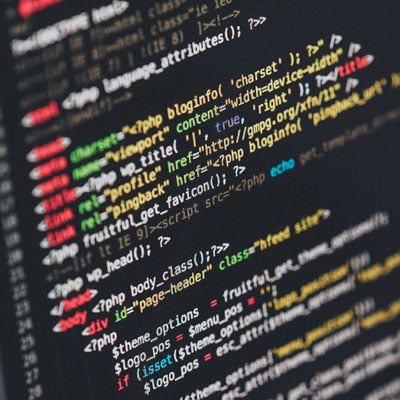macからポートスキャンする
こんにちは。Takeyemaです。
ネットワークエンジニアの仕事として、ファイアウォールの設置・設定が当然ありますね。
その検証に手軽な方法はないか・・・と思って、macからポートスキャンしてみました。
※ポートスキャンは自分の管轄のコンピューターにのみ行ってください。
一般的に攻撃の前段階とみなされ問題となります。
※このブログの内容を実践したことによって起こったいかなる問題や損害も、株式会社エスエスアイ・ラボ並びに筆者はその責任を負いません。
あくまで自己責任にて行ってください。
macにNmapをインストールします。
Homebrewでインストールします。
Homebrewが入っていない場合はHomebrewをインストールしてください。
大抵の場合は、NmapをインストールしようとしたときにHomebrewが入っていなかった場合は、その旨を伝えるメッセージが出て、先にHomebrewをインストールしてくれると思います。
Homebrewて便利ですよね。
Homebrewって好きだな。
#sudo brew install nmap
さて、ここでエラーメッセージが出てインストールが正常に完了しませんでした。
Error: The `brew link` step did not complete successfully
The formula built, but is not symlinked into /usr/local
Could not symlink share/man/de/man1/nmap.1
/usr/local/share/man/de/man1 is not writable.
再度インストールを試みましたが、
$ sudo brew install nmap
Warning: nmap-7.40 already installed, it's just not linked.
インストールされてるけどリンクしてないとな?
ググってみる・・・
リンクする
$ brew link nmap
fails:
Eilwen:Python aa$ brew link nmap
Linking /usr/local/Cellar/nmap/7.70... Warning: Could not link nmap. Unlinking...
またググる・・・どうもインストール先のディレクトリがないらしいです。ディレクトリを作成して、権限も変更します。
# mkdir /usr/local/Cellar/nmap/7.70
# chown $(whoami):admin /usr/local/Cellar/nmap/7.70
これでNmapがインストールできました。
ポートスキャンをしてみましょう。
tcpポートのスキャン
# nmap -Pn -sT -p [ポート番号(カンマ区切り)] [対象のIPアドレス]
udpポートのスキャン
sudo nmap -Pn -sU -p [ポート番号(カンマ区切り)] [対象のIPアドレス]
そうするとこのような結果が帰ってきます
PORT STATE SERVICE
20/tcp filtered ftp-data
21/tcp closed ftp
25/tcp closed smtp
53/tcp filtered domain
80/tcp closed http
443/tcp closed https
PORT STATE SERVICE
53/udp open|filtered domain
123/udp open|filtered ntp
MAC Address: xx:xx:xx:xx:xx:xx (Apple)
各ポートのステータスについては、本家で詳しく解説されていました。https://nmap.org/man/ja/man-port-scanning-basics.html
それではまた。